在安裝 OpenConnect-GUI 應用程式後,會出現 OpenConnect-GUI 出現在工作列上,但無法開啟應用程式或點選後連線畫面沒有出現的情況。
以上情況可能是由於客戶裝置上的螢幕設定或顯示器分配/使用的顯示器改變所造成,請進行以下設定變更,看看是否有改善。
*請注意,由於以下操作內容涉及變更您所使用裝置的設定,風險由您自行承擔。
修正視窗位置資訊 (註冊表)
1) 完全終止 OpenConnect-GUI。
開啟任務管理器 ( Ctrl + Shift + Esc ),如果 openconnect-gui.exe 在進程清單中,請選擇 openconnect-gui.exe,然後按一下「終止任務」。
(ii) 啟動註冊表編輯器。
同時按下 Windows 鍵 + R 鍵,開啟「執行」對話方塊。
輸入 regedit,然後按 Enter。
(iii) 導覽到相關路徑。
將下列路徑複製並貼入螢幕頂端的位址列,然後按 Enter:
HKEY_CURRENT_USER\Software\OpenConnect-GUI Team\OpenConnect-GUI\MainWindow
(iv) 刪除位置資訊 (pos)。
選擇 MainWindow 資料夾,在右側清單中找到名為 pos 的值。
右鍵按一下 pos,然後選擇刪除。
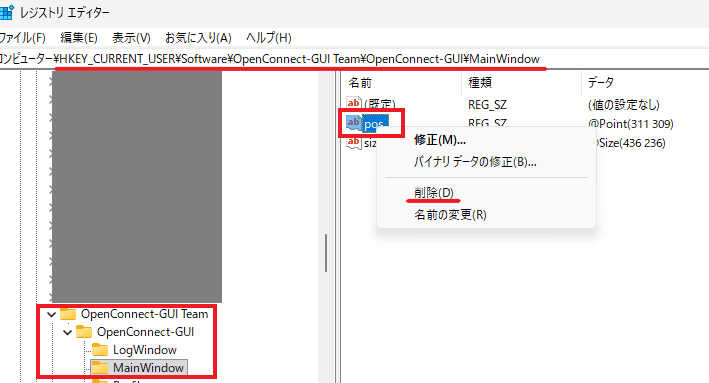
(v) 關閉註冊表編輯器。
(vi) 檢查 OpenConnect-GUI 是否可以啟動。
如果上述方法無法解決問題,也請嘗試下列相容性模式。
在相容性模式下執行
1) 右擊 OpenConnect-GUI 可執行檔案 (通常位於 C:\Program Files (x86)\OpenConnect-GUI\openconnect-gui.exe 等) 或桌面捷徑。
(ii) 選取「內容」。
(iii) 開啟相容性索引標籤。
④ 勾選 [在相容模式下執行此程式],並從下拉式選單中選擇 [Windows 8]。
(5) 按下 [Apply] 並按下 [OK],然後檢查 OpenConnect-GUI 是否可以啟動。